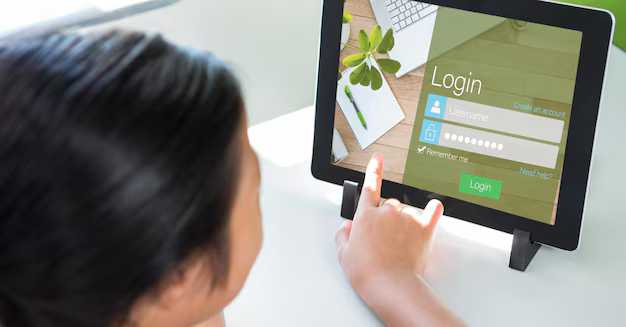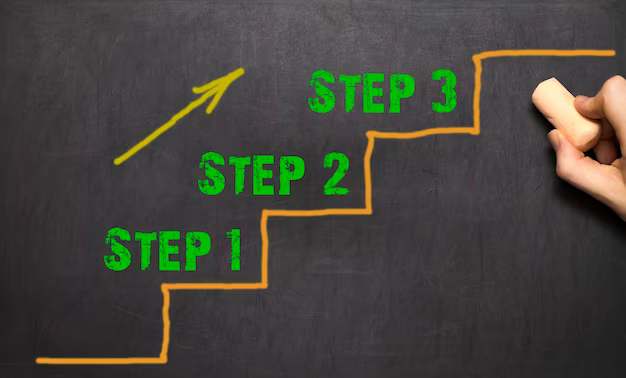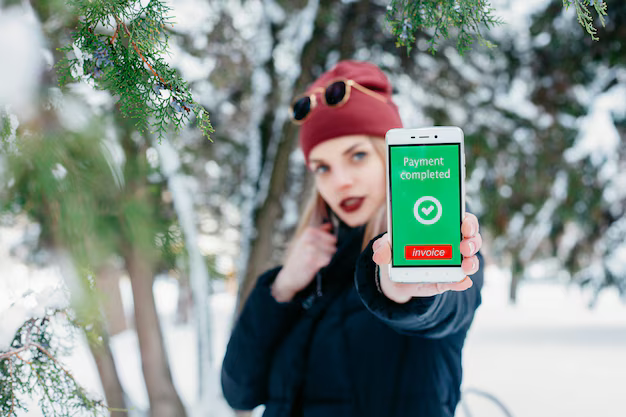Холлис Джонсон/Business Insider
- Вы можете включить Adobe Flash Player в Microsoft Edge для всех веб-сайтов или только для определенных веб-сайтов.
- Microsoft Edge не поставляется с установленным Adobe Flash Player, но вы можете включить его для просмотра веб-сайтов, которые все еще используют Flash.
- Если вы предпочитаете Microsoft Edge браузеру Safari по умолчанию, вы также можете загрузить Microsoft Edge на macOS.
- Посетите домашнюю страницу Business Insider, чтобы больше историй.
Adobe решила наконец расстаться со своим программным обеспечением Adobe Flash Player начиная с 2020 года , что вынудило большую часть Интернета перейти на HTML5.
Тем не менее, некоторые веб-сайты все еще используют Flash, и для их просмотра вам понадобится Adobe Flash Player.
Вот как включить Adobe Flash Player в Microsoft Edge.
Проверить продукты, упомянутые в этой статье:
MacBook Pro (от 1 299,99 долл. США при наилучшей покупке)
Lenovo IdeaPad 130 (от 299,99 долл. США при наилучшей покупке)
Как включить Adobe Flash Player в Microsoft Edge
Вам нужно будет использовать ноутбук или настольный компьютер в чтобы включить Adobe Flash Player в Microsoft Edge. Вы не можете сделать это на мобильном устройстве.
1. Откройте браузер Microsoft Edge на своем ПК или компьютере Mac.
2. В правом верхнем углу экрана щелкните значок в виде трех точек.
3. В появившемся меню нажмите «Настройки».
Крисси Монтелли/Business Insider
4. В следующем меню нажмите «Дополнительно».
Крисси Монтелли/Business Insider
5. В этом последнем меню под словами «Использовать Adobe Flash Player» будет отображаться черно-серый переключатель. Нажмите на черно-серый переключатель, чтобы он стал синим и белым.
Крисси Монтелли/Business Insider
Adobe Flash Player теперь должен быть включен для вашего браузера Microsoft Edge.
Как включить Adobe Flash Player в Microsoft Edge для определенных сайтов
1. Откройте Microsoft Edge на своем ПК или Mac. Используя верхнюю адресную строку, перейдите на веб-сайт, на котором вы хотите включить Adobe Flash Player.
2. Щелкните значок, который напоминает кусок головоломки, справа от адресной строки или в самом отсутствующем Flash-содержимом.
3. Появится всплывающее окно. Нажмите кнопку с надписью «Разрешить один раз».
Это включит Adobe Flash Player для этого конкретного веб-сайта. Возможно, вам придется повторно включить Adobe Flash Player во время будущих посещений данного веб-сайта.


Связанное освещение из How To Do Everything: Tech:
-
Как добавить браузер Microsoft Edge на ваш ПК с Windows, если он еще не установлен
-
Как сбросить Microsoft Edge, чтобы исправить неисправность настройки и освободить место на вашем ПК или Mac
-
Как обновить Adobe Flash Player в браузере Google Chrome или переустановить его, если он поврежден
-
Как включить Flash Player в Google Chrome для просмотра видео и других медиафайлов в Интернете
-
Как включить Adobe Flash Player на компьютере Mac с помощью Safari

СМОТРИ ТАКЖЕ: лучшие моноблоки, которые вы можете купить
ТЕПЕРЬ СМОТРЕТЬ:
Включите Adobe Flash в Microsoft Edge
Примечание : Adobe Flash больше не будет будет поддерживаться после 2020 года. Microsoft планирует полностью удалить Flash из Windows к концу 2020 года.
Поскольку Flash больше не будет поддерживаться после 2020 года, он по умолчанию отключен в новом Microsoft Edge. Другие браузеры, такие как Google Chrome, Mozilla и Safari, также планируют удалить Adobe Flash в те же сроки.
Для получения дополнительной информации об окончании поддержки Flash см. Прекращение поддержки Adobe Flash 31 декабря , 2020.
Вот как навсегда разрешить или заблокировать Flash для отдельных веб-сайтов:
-
Перейдите в Настройки и многое другое > Настройки .
-
На левой панели навигации выберите Разрешения сайта .
-
В Разрешения сайта выберите Adobe Flash .
-
Установите переключатель для параметра Спрашивать перед запуском Flash .
Списки Блокировка и Разрешить будут доступны после посещения сайта, использующего Flash.
В следующий раз, когда вы посетите сайт, использующий Flash, браузер запросит у вас разрешение, прежде чем разрешить запуск Flash.
Примечание . Эта тема касается нового Microsoft Edge. Получите справку по устаревшей версии Microsoft Edge.